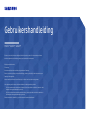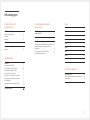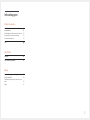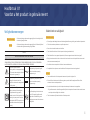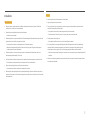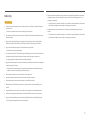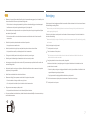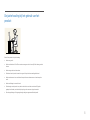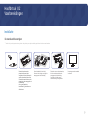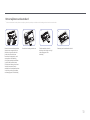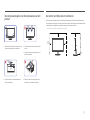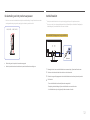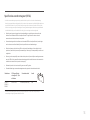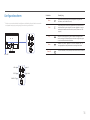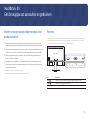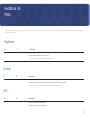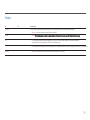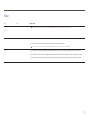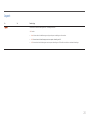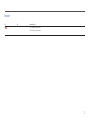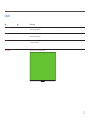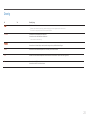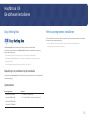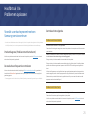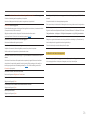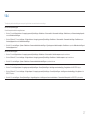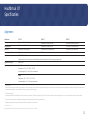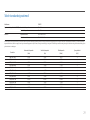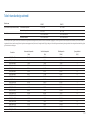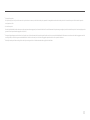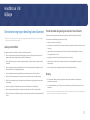Gebruikershandleiding
De kleur en het uiterlijk kunnen afwijken, afhankelijk van het product. Ook kunnen de specificaties
zonder voorafgaand bericht worden gewijzigd om de prestaties te verbeteren.
Wijzigingen voorbehouden.
© Samsung
Het auteursrecht op deze handleiding is eigendom van Samsung.
Gebruik of vermenigvuldiging van deze handleiding, geheel of gedeeltelijk, zonder toestemming van
Samsung niet toegestaan.
Andere handelsmerken dan die van Samsung zijn het bezit van hun respectieve eigenaars.
In de volgende gevallen kunnen administratiekosten in rekening worden gebracht:
(a) Als op uw verzoek een monteur wordt gestuurd, maar het product niet defect is (wanneer u hebt
nagelaten deze gebruiksaanwijzing te lezen).
(b) Als u het toestel naar een reparatiecentrum brengt, maar het product niet defect is (wanneer u
hebt nagelaten deze gebruiksaanwijzing te lezen).
Voordat de monteur u bezoekt, krijgt u informatie over de administratiekosten.
S19A31* S22A31* S24A31*

Inhoudsopgave
Voordat u het product
in gebruik neemt
Veiligheidsvoorzorgen 4
Elektriciteit en veiligheid 4
Installatie 5
Bediening 6
Reiniging 7
De juiste houding bij het gebruik van het
product 8
Voorbereidingen
9
9
10
11
11
12
Installatie
De standaard bevestigen
Het verwijderen van de standard
Voorzorgsmaatregelen voor het
verplaatsen van het product
De ruimte rond het product controleren
De kanteling van het product aanpassen
Antidiefstalslot
Specificaties wandmontageset (VESA)
12
Configuratiescherm
14
2
Menu
De software installeren
Easy Setting Box
24
Beperkingen en problemen bij de installatie
24
Systeemeisen
24
Het stuurprogramma installeren
24
Een bronapparaat aansluiten
en gebruiken
Neem het volgende goed door voordat u het
product aansluit. 15
Poorten 15
Een computer aansluiten en gebruiken 16
Aansluiten met de D-SUB-kabel (Analoog type) 16
Een verbinding tot stand brengen met een
HDMI-kabel 16
Aansluiten met een HDMI-DVI-kabel 16
De voedingskabel aansluiten 16
17
17
17
18
Brightness
Contrast
DCR
Modus
Kleur
19
20
21
22
Aspect
Invoer
Adjust
23
Overig
13

Inhoudsopgave
3
Problemen oplossen
Voordat u contact opneemt met een Samsung-
servicecentrum
25
Productdiagnose (Probleem met het scherm) 25
De resolutie en frequentie controleren
25
Controleer het volgende.
25
V & A
27
Specificaties
Algemeen
28
Tabel standaardsignaalmodi
29
Bijlage
Dienstverlening tegen betaling (door klanten) 32
Geen productdefect
32
Productschade als gevolg van een fout van de
klant
32
Overig
32

4
Veiligheidsvoorzorgen
Waarschuwing
Als de aanwijzingen niet worden opgevolgd, kan dit ernstig letsel of
de dood tot gevolg hebben.
Let op
Als de aanwijzingen niet worden opgevolgd, kan dit lichamelijk letsel
of schade aan eigendommen tot gevolg hebben.
LET OP
RISICO OP ELEKTRISCHE SCHOK. NIET OPENEN.
LET OP: OM DE KANS OP EEN ELEKTRISCHE SCHOK TE VERKLEINEN MAG U HET PANEEL NIET
VERWIJDEREN (OF DE ACHTERZIJDE). BEVAT GEEN ONDERDELEN DIE U ZELF KUNT REPAREREN.
LAAT REPARATIE EN ONDERHOUD OVER AAN GEKWALIFICEERD PERSONEEL.
Dit symbool geeft aan dat de
spanning binnen in het apparaat hoog
is. Elk contact met onderdelen binnen
in het product is gevaarlijk.
Wisselspanning: dit symbool geeft
aan dat de nominale spanning
wisselspanning is.
Dit symbool geeft aan dat er
belangrijke informatie over het
gebruik en onderhoud is meegeleverd
met dit product.
Gelijkspanning: dit symbool geeft
aan dat de nominale spanning
gelijkspanning is.
Klasse II-product: Dit symbool
geeft aan dat voor dit toestel geen
veiligheidsaansluiting op aarde
(massa) is vereist. Als dit symbool niet
aanwezig is op een product met een
voedingskabel, MOET het product een
betrouwbare aardverbinding hebben
(aarding).
Let op. Raadpleeg de instructies voor
gebruik: Dit symbool geeft aan dat
de gebruiker de handleiding moet
raadplegen voor meer informatie over
de veiligheid.
Elektriciteit en veiligheid
Waarschuwing
• Gebruik geen beschadigd netsnoer of beschadigde stekker en gebruik geen loszittend stopcontact.
• Sluit niet meerdere producten aan op één stopcontact.
• Kom niet met natte handen aan de stekker.
• Steek de stekker helemaal in het stopcontact (moet goed vastzitten).
• Steek de stekker in een geaard stopcontact (alleen voor apparaten met isolatie van type 1).
• Buig het netsnoer niet te sterk en trek nooit te hard aan het snoer. Let erop dat het netsnoer niet
onder een zwaar voorwerp komt.
• Houd het netsnoer en product uit de buurt van warmtebronnen.
• Verwijder stof van de pennen van de stekker of het stopcontact met een droge doek.
Let op
• Trek de stekker niet uit het stopcontact wanneer het product in gebruik is.
• Gebruik alleen het netsnoer dat Samsung met uw product heeft meegeleverd. Gebruik het
netsnoer niet voor andere producten.
• Houd voldoende ruimte vrij rond het stopcontact waarop het netsnoer is aangesloten.
‒ Bij problemen moet u de stekker gemakkelijk uit het stopcontact kunnen trekken om de stroom
naar het product volledig uit te schakelen.
• Trek het netsnoer altijd aan de stekker uit het stopcontact.
Voordat u het product in gebruik neemt
Hoofdstuk 01

5
Installatie
Waarschuwing
• Zet geen kaarsen, insectenwerende middelen of sigaretten boven op het product. Plaats het
product niet in de buurt van een warmtebron.
• Houd de plastic verpakking buiten bereik van kinderen.
‒ Kinderen kunnen stikken.
• Plaats het product niet op een instabiele of trillende ondergrond (bijvoorbeeld een plank die niet
goed vastzit of een tafel die niet goed recht staat).
‒ Het product kan omvallen, schade oplopen en/of letsel veroorzaken.
‒ Wanneer het product wordt gebruikt in een ruimte met erg veel trillingen, kan het product
schade oplopen of brand veroorzaken.
• Plaats het product niet in een voertuig of op een locatie waar het blootstaat aan stof, vocht
(waterdruppels bijvoorbeeld), olie of rook.
• Stel het product niet bloot aan direct zonlicht, warmte of warme voorwerpen, zoals een kachel.
‒ De levensduur van het product kan korter worden of er kan brand ontstaan.
• Zorg ervoor dat jonge kinderen niet bij het product kunnen.
‒ Het product kan omvallen en letsel veroorzaken bij kinderen.
• Eetbare oliën (zoals sojaolie) kunnen het product beschadigen of storen. Bescherm het product
tegen vervuiling door olie. En installeer of gebruik het product niet in de keuken of in de buurt van
een keukenoven.
Let op
• Laat het product niet vallen wanneer u het verplaatst.
• Leg het product niet op de voorkant.
• Zorg er bij plaatsing van het product in een kast of op een plank voor dat de onderrand van de
voorkant van het product niet uitsteekt.
‒ Het product kan omvallen, schade oplopen en/of letsel veroorzaken.
‒ Plaats het product alleen in een kast of op een plank van het juiste formaat.
• Zet het product voorzichtig neer.
‒ Het product kan defect raken of er kan lichamelijk letsel ontstaan.
• Als u het product op een ongebruikelijke plek plaatst (blootgesteld aan veel fijne stofdeeltjes,
chemische stoffen, extreme temperaturen, veel vocht of een plek waar het product lange tijd
achter elkaar continu in gebruik is), kan dit ernstige gevolgen hebben voor de prestaties.
‒ Neem contact op met een Samsung-servicecentrum als u het product op een dergelijke plek wilt
plaatsen.
• Voordat u het product gaat monteren, plaatst u het product op een plat en stabiel oppervlak met
het scherm naar beneden.

6
Bediening
Waarschuwing
• In het product komt hoogspanning voor. Haal het product niet uit elkaar en repareer of wijzig het
product niet zelf.
‒ Neem voor reparatie contact op met een Samsung-servicecentrum.
• Als u het product wilt verplaatsen, moet u eerst alle kabels, waaronder de voedingskabel, van het
product losmaken.
• Als het product vreemde geluiden, een brandgeur of rook produceert, moet u onmiddellijk de
stekker uit het stopcontact trekken en contact opnemen met een Samsung-servicecentrum.
• Zorg ervoor dat kinderen het product niet als klimrek kunnen gebruiken.
‒ Kinderen kunnen ernstig letsel oplopen.
• Als u het product laat vallen of als de behuizing beschadigd raakt, moet u het product uitzetten en
het netsnoer losmaken. Neem vervolgens contact op met een Samsung-servicecentrum.
‒ Langdurig gebruik kan leiden tot brand of een elektrische schok.
• Leg geen zware voorwerpen of voorwerpen die de aandacht trekken van kinderen, zoals speelgoed
of snoep, boven op het product.
‒ Het product of de zware voorwerpen kunnen vallen wanneer kinderen dat speelgoed of snoep
proberen te pakken, met mogelijk ernstig letsel tot gevolg.
• Zet bij onweer het product uit en trek de stekker uit het stopcontact.
• Laat geen voorwerpen op het product vallen en stoot niet tegen het product.
• Verplaats het product niet door aan het netsnoer of ander kabels te trekken.
• Raak het product of de stekker niet aan als er een gaslek is. Laat de ruimte onmiddellijk goed
luchten.
• Verplaats het product niet en til het niet op door aan het netsnoer of andere kabels te trekken.
• Gebruik en bewaar geen brandbare sprays of ontvlambare stoffen in de buurt van het product.
• Zorg ervoor dat de ventilatieopeningen niet worden geblokkeerd door een tafelkleed of gordijn.
‒ Een te hoge binnentemperatuur kan brand veroorzaken.
• Steek geen metalen voorwerpen (een mes, muntstuk of haarspeld bijvoorbeeld) of ontvlambare
voorwerpen (papier, lucifers en dergelijke) in het product (via de ventilatieopeningen of in- en
uitgangen en dergelijke).
‒ Zet het product uit en maak het netsnoer los als er water of vreemde substanties in het product
komen. Neem vervolgens contact op met een Samsung-servicecentrum.
• Zet geen voorwerpen met een vloeistof erin, zoals een vaas, bloempot of fles, boven op het
product.
‒ Zet het product uit en maak het netsnoer los als er water of vreemde substanties in het product
komen. Neem vervolgens contact op met een Samsung-servicecentrum.

7
Let op
• Wanneer er langere tijd een statisch beeld op het scherm wordt weergegeven, kan het beeld op het
scherm inbranden of kunnen er pixels beschadigd raken.
‒ Zet het scherm in de energiespaarstand of gebruik een schermbeveiliging met een bewegend
beeld wanneer u het product gedurende langere tijd niet gebruikt.
• Trek de stekker uit het stopcontact als u van plan bent het product lang niet te gebruiken (tijdens
een vakantie bijvoorbeeld).
‒ Een teveel aan stof kan in combinatie met warmte een elektrische schok of een stroomlek
veroorzaken.
• Gebruik het product op de aanbevolen resolutie en frequentie.
‒ Uw ogen kunnen vermoeid raken.
• Houd het product niet op zijn kop en verplaats het product niet aan de voet alleen.
‒ Het product kan omvallen, schade oplopen of letsel veroorzaken.
• Te lang van te dichtbij naar het scherm kijken kan slecht zijn voor de ogen.
• Gebruik geen luchtbevochtiger of waterkoker in de buurt van het product.
• Laat uw ogen minstens vijf minuten rusten of kijk naar voorwerpen op afstand na elk uur dat u de
monitor hebt gebruikt.
• Het product wordt na verloop van tijd warm. Raak het beeldscherm niet aan wanneer het product
al geruime tijd is ingeschakeld.
• Houd kleine onderdelen buiten bereik van kinderen.
• Wees voorzichtig bij het aanpassen van de hoek of hoogte van het product.
‒ U kunt uw handen of vingers knellen en u pijn doen.
‒ Als u het product te scheef zet, kan het vallen en letsel veroorzaken.
• Zet geen zware voorwerpen op het product.
‒ Het product kan defect raken of er kan lichamelijk letsel ontstaan.
Reiniging
Op het oppervlak van hoogglansmodellen kunnen witte vlekken ontstaan als in de buurt een ultrasone
luchtbevochtiger wordt gebruikt.
―
Neem contact op met het dichtstbijzijnde servicecentrum van Samsung als het product binnenin moet
worden gereinigd (niet gratis).
Druk niet op het scherm van het product met handen of andere voorwerpen. Het risico bestaat dat u
het scherm beschadigt.
―
Wees voorzichtig bij het reinigen. De behuizing en het scherm van geavanceerde LCD-panelen zijn gevoelig
voor krassen.
Ga bij het reinigen als volgt te werk.
1
Zet het product en de pc uit.
2
Trek het netsnoer uit het product.
―
Pak het netsnoer vast aan de stekker en kom niet met natte handen aan de kabel. Anders kan een
elektrische schok worden veroorzaakt.
3
Veeg het product af met een schone, zachte, droge doek.
Maak een zachte doek nat, wring deze goed uit en gebruik de doek om de buitenkant van het
product schoon te maken.
‒ Gebruik op het product geen reinigingsmiddelen die alcohol, oplosmiddelen of middelen die de
oppervlaktespanning verlagen, bevatten.
‒ Spuit geen water of reinigingsmiddel rechtstreeks op het product.
4
Sluit het netsnoer weer op het product aan wanneer u klaar bent met reinigen.
5
Zet het product en de pc aan.
•
Als er een probleem is met het scherm, schakel de monitor dan onmiddellijk uit en neem contact op
met het servicecentrum.

8
De juiste houding bij het gebruik van het
product
Gebruik het product in de juiste houding:
• Houd uw rug recht.
• Houd een afstand van 45 tot 50 cm aan tussen uw ogen en het scherm. Kijk licht omlaag naar het
scherm.
• Houd uw ogen recht voor het scherm.
• Pas de hoek van het product zo aan dat er geen licht op het scherm wordt gereflecteerd.
• Houd uw onderarmen in een rechte hoek ten opzichte van uw bovenarmen en houd uw polsen
recht.
• Houd uw ellebogen in een rechte hoek.
• Pas de hoogte van het product aan, zodat u uw knieën in een hoek van minstens 90 graden
gebogen kunt houden, met uw hielen plat op de grond en uw armen lager dan uw hart.
• Doe de oogoefeningen of knipper regelmatig zodat geen oogvermoeidheid optreedt.

9
Voorbereidingen
Hoofdstuk 02
Installatie
De standaard bevestigen
―
Voordat u het product gaat monteren, plaatst u het product op een plat en stabiel oppervlak met het scherm naar beneden.
42
3
1
De montage van de standaard
is voltooid.
Duw de standhals in het hoofd
lichaam in de richting van de pijl als
weergegeven in de afbeelding..
Plaats de voet van de standaard op
de hals van de standaard zoals
aangegeven in de afbeelding.
Controleer of de hals van de
standaard stevig is aangesloten.
Plaats het beschermende
piepschuim (kussen) dat is
meegeleverd in het pakket op de
grond en plaats het product met
de voorkant naar beneden op het
piepschuim, zoals weergegeven in
de afbeelding.
Als er geen piepschuim
beschikbaar is, gebruik dan een
dikke zitmat.

Het verwijderen van de standard
―
Alvorens de standaard van het product te verwijderen, plaats het product op een vlakke en stabiele ondergrond met het scherm naar beneden.
1
2
3
4
Duw de sleutel omlaag en houd vast. Trek de standaard van het de
behuizing in de richting van de pijl
zoals weergegeven in de
afbeelding.
Demontage van de standaard is voltooid.Plaats het beschermende piepschuim
(kussen) dat is meegeleverd in het
pakket op de grond en plaats het
product met de voorkant naar
beneden op het piepschuim, zoals
weergegeven in de afbeelding.
Als er geen piepschuim beschikbaar
is, gebruik dan een dikke zitmat.
Duw de sleutel omlaag en houd vast.
Verwijder het voetstuk van de
standaard van de standaard door deze
in de richting van de pijl te trekken,
zoals weergegeven in de afbeelding.
.
10

11
Voorzorgsmaatregelen voor het verplaatsen van het
product
• Houd de onderste hoeken of randen van het
product vast wanneer u het verplaatst.
• Oefen geen rechtstreekse druk uit op het
scherm.
• Houd het scherm niet vast wanneer u het
product verplaatst.
• Houd het product niet ondersteboven aan
alleen de standaard.
• Duw het product niet omlaag. Het risico
bestaat dat u het product beschadigt.
De ruimte rond het product controleren
Zorg ervoor dat u voldoende ruimte voor ventilatie hebt wanneer u het product plaatst. Wanneer de
interne temperatuur oploopt, kan er brand of schade aan het product ontstaan. Houd voldoende ruimte
rond het product zoals getoond op de grafiek wanneer u het product installeert.
―
De buitenkant kan afwijken, afhankelijk van het product.
10 cm 10 cm
10 cm
10 cm
10 cm

12
-5.0° (±2.0°) ~ +15.0° (±2.0°)
Optioneel
De kanteling van het product aanpassen
―
De kleur en vorm van de onderdelen kan afwijken van de afbeelding. De specificaties kunnen zonder
voorafgaande kennisgeving worden gewijzigd ter verbetering van de kwaliteit.
• De kanteling van het product kan worden aangepast.
• Houd het product vast aan de onderkant en pas de kantelhoek voorzichtig aan.
Antidiefstalslot
―
Dankzij het antidiefstalslot kunt u het product veilig gebruiken, zelfs in openbare ruimten.
―
De vorm van het slot en de vergendelingsmethode zijn afhankelijk van de fabrikant. Raadpleeg de
handleidingen bij het antidiefstalslot voor meer informatie.
1
Bevestig de kabel van uw antidiefstalslot aan een zwaar object, bijvoorbeeld een bureau.
2
Steek een uiteinde van de kabel door de lus aan het andere eind.
3
Plaats het vergrendelingsapparaat in het antidiefstalslot aan de achterzijde van het product.
4
Sluit het slot.
‒ Een antidiefstalslot kan afzonderlijk worden aangeschaft.
‒ Raadpleeg de handleidingen bij het antidiefstalslot voor meer informatie.
‒ Antidiefstalsloten zijn verkrijgbaar bij elektronicazaken of online.
Een antidiefstalapparaat vergrendelen:

13
Specificaties wandmontageset (VESA)
―
Installeer uw wandmontage op een stevige wand loodrecht op de vloer. Voordat u de wandmontage
bevestigt op oppervlakken zoals gipsplaat, dient u contact op te nemen met uw dichtstbijzijnde dealer voor
aanvullende informatie. Als u het product installeert tegen een schuine wand, kan het vallen en dit kan
leiden tot ernstige persoonlijke verwondingen. Samsung-wandmontagesets bevatten een gedetailleerde
installatiehandleiding en alle onderdelen die nodig zijn voor montage worden meegeleverd.
• Gebruik geen langere schroeven dan de standaardlengte en gebruik geen schroeven die niet
voldoen aan de standaard VESA-schroefspecificaties. Te lange schroeven kunnen schade
veroorzaken aan de binnenkant van het product.
• Voor wandmontages die niet voldoen aan de standaard VESA-schroefspecificaties, kan de lengte
van de schroeven variëren afhankelijk van de specificaties van de wandmontage.
• Draai de schroeven niet te hard vast. Dit kan het product beschadigen of ertoe leiden dat het
product valt, wat leidt tot persoonlijke verwondingen. Samsung is niet aansprakelijk voor dit soort
ongelukken.
• Samsung is niet aansprakelijk voor schade aan het product of persoonlijke verwondingen wanneer
een niet-VESA of niet-gespecificeerde wandmontage gebruikt wordt of wanneer de consument de
installatie-instructies voor het product niet opvolgt.
• Monteer het product niet met een helling van meer dan 15 graden.
• Standaardafmetingen voor wandmontagesets worden getoond in de onderstaande tabel.
Modelnaam VESA-specificaties
schroefgat (A * B) in
millimeter
Standaardschroef Aantal
―
Installeer uw wandmontageset niet terwijl uw product aan staat. Dit kan leiden tot persoonlijke
verwondingen als gevolg van een elektrische schok.
S19A31* /
S22A31* /
S24A31*
100.0 x 100.0
4.0 mm Φ, 8.0 mm lang
4 EA

14
Configuratiescherm
―
De kleur en vorm van de onderdelen kan afwijken van de afbeelding. De specificaties kunnen zonder
voorafgaande kennisgeving worden gewijzigd ter verbetering van de kwaliteit.
Onderdelen Omschrijving
UP
MENU
DOWN
ENTER
POWER OFF
Power LED
Menu
Opent het menu/Gaat terug nar het vorige menu (in geval van
hoofdmenu, verlaat het hele menu).
Power Off
Aan/uit schakelaar, druk op de knop om de monitor aan/uit te zetten.
M
Wanneer het menu geopend is, kan de waarde verhoogd worden
met de omhoog-functietoets, Wanneer het menu is afgesloten, gaat
u naar de situationele modusschakelaar.
▲
Up
Wanneer het menu geopend is, kan de waarden van de
voortgangsbalk verlaagd worden met de omlaag-functietoets.
▲
Down
Druk op deze knop als het menu geactiveerd is om deze functie te
selecteren:Druk op deze knop als het menu afgesloten is om de
automatische beeldcorrectiefunctie te openen (alleen voor VGA-
signaal).
E
Enter

15
Hoofdstuk 03
Een bronapparaat aansluiten en gebruiken
HDMI
D-SUB
DC 14V
Port Description
HDMI Connects to a source device using an HDMI cable or HDMI-DVI cable.
D-SUB
Connect to a PC using the D-SUB cable.
DC 14V Connects to the AC/DC adapter.
Neem het volgende goed door voordat u het
product aansluit.
1
Controleer voordat u het product aansluit de vormen van beide poorten van de meegeleverde
signaalkabels en de vormen en locaties van de poorten op het product en het externe apparaat.
2
Zorg ervoor dat u de stroomkabels uit het product en het externe apparaat verwijdert voordat u het
product aansluit. Zo voorkomt u schade aan het product wegens kortsluiting of een stroompiek.
3
Nadat alle signaalkabels goed zijn aangesloten, sluit u de stroomkabels opnieuw aan op het
product en het externe apparaat.
4
Zodra het product is aangesloten, moet u de handleidingen lezen om vertrouwd te raken met
de functies van het product, de voorzorgsmaatregelen en overige informatie die nodig is om het
product goed te gebruiken.
―
De aansluitingen kunnen per product verschillen.
―
De aanwezige poorten kunnen afwijken, afhankelijk van het product.
Poorten
―
Welke functies beschikbaar zijn, kan per productmodel verschillen. De kleur en vorm van de onderdelen
kan afwijken van de afbeelding. De specificaties kunnen zonder voorafgaande kennisgeving worden
gewijzigd ter verbetering van de kwaliteit. Kijk op uw concrete product.

16
Een computer aansluiten en gebruiken
Selecteer een verbindingsmethode die geschikt is voor uw computer.
Aansluiten met de D-SUB-kabel (Analoog type)
Een verbinding tot stand brengen met een HDMI-kabel
―
Wanneer u een HDMI-kabel aansluit, dient u de kabel te gebruiken die werd meegeleverd met de
componenten van het product. De beeldkwaliteit kan minder worden als u een andere HDMI-kabel
gebruikt dan de door Samsung meegeleverde kabel.
Aansluiten met een HDMI-DVI-kabel
HDMI
―
De optimale resolutie is mogelijk niet beschikbaar met een HDMI-DVI-kabel.
De voedingskabel aansluiten
1
Sluit het stroomsnoer aan op de AC/DC-adapter. Sluit de AC/DC-adapter vervolgens aan op de DC
14V-poort aan de achterkant van het product.
2
Steek vervolgens de voedingskabel in het stopcontact.
3
Druk op de -knop op de achterzijde van het product om deze in te schakelen.
―
De invoerspanning wordt automatisch omgeschakeld.
D-SUB

17
Menu
Hoofdstuk 04
―
Welke functies beschikbaar zijn, kan per productmodel verschillen. De kleur en vorm van de onderdelen kan afwijken van de afbeelding. De specificaties kunnen zonder voorafgaande kennisgeving worden gewijzigd ter
verbetering van de kwaliteit.
Brightness
2e 3e Omschrijving
Hiermee kunt u de algemene helderheid van het beeld aanpassen. (Bereik: 0~100)
Een hogere waarde resulteert in een helderder beeld.
―
Dit menu is niet beschikbaar wanneerEye Saver Mode is ingeschakeld.
DCR
Hiermee kunt u dynamisch contract activeren
Hiermee kunt u dynamisch contrast deactiveren
Hiermee past u het contrast tussen de objecten en de achtergrond aan. (Bereik: 0~100)
Een hogere waarde resulteert in een groter contrast, zodat het object helderder wordt weergegeven.
― Dit menu is niet beschikbaar wanneer Picture Mode op Cinema of Dynamic Contrast staat.
Contrast
2e 3e Omschrijving
DCR
2e 3e Omschrijving
Brightness
Contrast

18
Modus
2e 3e Omschrijving
Dit menu biedt een optimale beeldkwaliteit die geschikt is voor de omgeving waarin het product zal worden gebruikt.
•
FPS: Verhoogt de helderheid van donkere gebieden van het FPS (First-Person Shooter) gamescherm. Deze modus vergroot de
zichtbaarheid van uw vijanden tijdens een FPS (First-Person Shooter) game.
• RTS
FPS
RTS
Eye Saver
Verhoogt de kleurtemperatuur en contrastverhouding om de zichtbaarheid van het RTS (Real-Time Strategy) scherm en mini-map te verbeteren.
•
Eye Saver : Hiermee krijgt u een optimale beeldkwaliteit die rustgevend is voor de ogen.
• Standard
Standard
Selecteer deze modus wanneer de omgeving helder is.
Cinema
• Cinema: Selecteer deze modus wanneer de omgeving donker is. Dit bespaart energie en vermindert vermoeidheid van de ogen.

19
2e 3e Omschrijving
Cool
Warm
User
Color Tone: Hiermee kunt u een kleurtint selecteren die het beste past bij uw kijkwensen.
Wanneer de externe invoer is verbonden via HDMI en PC/AV Mode staat op AV (720P @ 60Hz en 1080P @ 60Hz).
Wanneer de externe invoer is verbonden via HDMI en PC/AV Mode staat op AV (720P @ 60Hz en 1080P @ 60Hz).
Red: Hiermee kunt u het roodverzadingsniveau aanpassen. Waarden dichter bij 100 betekenen een grotere intensiteit voor de kleur.
Green: AHiermee kunt u het groenverzadingsniveau aanpassen. Waarden dichter bij 100 betekenen een grotere intensiteit voor de kleur.
Blue: Hiermee kunt u het blauwverzadingsniveau aanpassen. Waarden dichter bij 100 betekenen een grotere intensiteit voor de kleur.
Kleur
Hiermee kunt u de tinten van het scherm aanpassen.

20
2e 3e Omschrijving
Aspect
Hiermee kunt u de beste schermgrootte en – verhouding selecteren.
In PC modus
• Auto: Hiermee kunt u het beeld weergeven volgens de aspect-verhouding van de invoerbron.
• 16:9: Hiermee kunt u het beeld weergeven met een aspect-verhouding van 16:9.
• 4:3: Hiermee kunt u het beeld weergeven met en aspect-verhouding van 4:3. Geschikt voor video’s en standaard uitzendingen.
Aspect

21
2e 3e Omschrijving
Invoer
Invoer
VGA (Analoog) signaalinvoer.
HDMI (Digitaal) signaalinvoer.

22
Adjust
2e 3e Omschrijving
Auto adjust
Hiermee kunt u automatisch de horizontale / verticale locatie-focus en klok van de beelden aanpassen.
(alleen voor vga-signalens.)
Auto color
Hiermee kunt u de witte balans van de beelden aanpassen.
(alleen voor vga-signalens.)
Gamma
Hiermee kunt u het middelste niveau van de luminantie aanpassen.
― Gamma 1 / Gamma 2
Self Diagnosis
Hiermee kunt u het testscherm bekijken.

23
Overig
2e 3e Omschrijving
Taal
Stel de menutaal in.
―
Wanneer u de taalinstellingen wijzigt, worden de wijzigingen alleen toegepast op de schermmenu's.
―
Ze worden niet toegepast op andere functies op uw computer.
Off Timer
Hiermee kunt u de uitschakel-timer activeren.
Hiermee kunt u de uitschakel-timer deactiveren.
―
4 uur automatisch uitschakeling.
Resetten
Hiermee kunt u alle instellingen voor het product terug zetten op de fabrieksinstellingen.
Coarse
Hiermee kunt u de beeldklok aanpassen om verticale lijnruis te verminderen.
Fine
Hiermee kunt u de beeldfase aanpassen om horizontale ruis te verminderen . (Alleen voor VGA-signalens).
Hiermee kunt u de OD-functie activeren
Hiermee kunt u de OD-functie deactiveren
OD

24
De software installeren
Hoofdstuk 05
Easy Setting Box
Met Easy Setting Box kunnen gebruikers het product opdelen in meerdere delen.
U kunt de meest recente versie van Easy Setting Box downloaden van de website van Samsung
(http://www.samsung.com).
―
De software werkt misschien niet goed als u de pc na installatie niet opnieuw opstart.
―
Het pictogram Easy Setting Box verschijnt misschien niet, afhankelijk van het pc-systeem en de
productspecificaties.
―
Als het snelkoppelingspictogram niet verschijnt, drukt u op de toets F5.
Beperkingen en problemen bij de installatie
De installatie van Easy Setting Box kan beïnvloed worden door de grafische kaart, het moederbord en
de netwerkomgeving.
Systeemeisen
Besturingssysteem Hardware
• Windows 7 32Bit/64Bit
• Windows 8 32Bit/64Bit
• Windows 8.1 32Bit/64Bit
• Windows 10 32Bit/64Bit
• Ten minste 32 MB geheugen
• Ten minste 60 MB vrij ruimte op de harde schijf
Het stuurprogramma installeren
U kunt de meest recente versie van het stuurprogramma voor het product downloaden van de website
van Samsung (http://www.samsung.com).
―
U kunt de optimale resolutie en frequentie voor dit product instellen door de bijbehorende
stuurprogramma's voor dit product te installeren.

25
Problemen oplossen
Hoofdstuk 06
Voordat u contact opneemt met een
Samsung-servicecentrum
―
Voordat u met de klantenservice van Samsung belt, kunt u het product als volgt testen. Als het probleem
zich blijft voordoen, kunt u contact opnemen met de dichtstbijzijnde klantenservice van Samsung.
Productdiagnose (Probleem met het scherm)
Als zich een probleem voordoet met het scherm van het product, voer dan Self Diagnosis uit om te
controleren of het product goed werkt.
De resolutie en frequentie controleren
Als een niet-ondersteunde resolutie (raadpleeg de Tabel standaardsignaalmodi) is geselecteerd,
kan het bericht Buiten Bereik gedurende korte tijd verschijnen of wordt het scherm mogelijk niet
goed weergegeven.
―
De weergegeven resolutie kan variëren, afhankelijk van de systeeminstellingen van de pc en de kabels.
Controleer het volgende.
Probleem met de installatie
Het scherm wordt constant in- en uitgeschakeld.
Controleer of de kabel goed is aangesloten tussen het product en de computer en of alle connectors
goed vastzitten.
Wanneer er een HDMI- of HDMI-DVI-kabel is aangesloten op het product en de PC, wordt er aan alle
vier de kanten van het scherm een lege ruimte weergegeven.
De lege ruimte op het scherm wordt niet veroorzaakt door het product.
De lege ruimte op het scherm wordt veroorzaakt door de pc of grafische kaart. U kunt dit probleem
oplossen door de schermgrootte aan te passen in de HDMI- of DVI-instellingen voor de grafische
kaart.
Als het instellingenmenu van de grafische kaart geen optie bevat waarmee de schermgrootte kan
worden aangepast, werkt u het stuurprogramma van de grafische kaart bij naar de nieuwste versie.
(Neem contact op met de fabrikant van de grafische kaart of de pc voor meer informatie over het
aanpassen van de scherminstellingen.)
Probleem met het scherm
Het aan/uit-lampje brandt niet. Het scherm wordt niet ingeschakeld.
Controleer of het netsnoer goed is aangesloten op het product.
Als zich een probleem voordoet met het scherm van het product, voer dan Self Diagnosis uit om te
controleren of het product goed werkt.

26
Het bericht Check the cable connection and the settings of the source device. wordt weergegeven.
Controleer of de kabel goed is aangesloten op het product.
Controleer of het apparaat dat op het product is aangesloten, is ingeschakeld.
Buiten Bereik wordt weergegeven.
Dit bericht wordt weergegeven als het signaal dat de grafische kaart uitstuurt, de maximale resolutie
of frequentie van het product overschrijdt.
Wijzig de maximale resolutie en frequentie. Gebruik waarden die voldoen aan de
productspecificaties. Zie de tabel met standaardsignaalmodi (pag. 29).
De beelden op het scherm worden vervormd weergegeven.
Controleer de kabelaansluiting met het product.
Het scherm is niet helder. Het scherm is vaag.
Verwijder alle accessoires (videoverlengkabels, enzovoort) en probeer het opnieuw.
Stel de resolutie en de frequentie in op het aanbevolen niveau.
Het scherm is onstabiel en vertoont trillingen. Er blijven schaduwen of echobeelden achter op het
scherm.
Controleer of de resolutie en de frequentie van de computer zijn ingesteld binnen een bereik voor
de resolutie en frequentie dat compatibel is met het product. Wijzig vervolgens, indien nodig, de
instellingen volgens de tabel Standaardsignaalmodi (pag. 29) in deze handleiding en het menu
Information op het product.
Het scherm is te helder. Het scherm is te donker.
Pas de instellingen voor Brightness en Contrast aan.
De schermkleur is inconsistent.
Wijzig de instellingen bij Color.
De kleuren op het scherm hebben een schaduw en worden vervormd.
Wijzig de instellingen bij Color.
Het wit lijkt niet echt wit.
Wijzig de instellingen bij Color.
Er wordt geen beeld op het scherm weergegeven en het aan/uit-lampje knippert elke 0,5 tot 1
seconde.
Het product bevindt zich in de energiebesparingsmodus.
Druk op een toets op het toetsenbord of beweeg de muis om terug te keren naar het vorige scherm.
Tekst is vaag.
Bij gebruik van Windows (bijvoorbeeld Windows 7, Windows 8, Windows 8.1 of Windows 10): Ga naar
Configuratiescherm → Lettertypen → ClearType-tekst aanpassen en wijzig ClearType inschakelen.
Videoweergave is schokkerig.
Weergave van grote videobestanden met een hoge definitie kan schokkerig zijn. De reden kan zijn
dat de videospeler niet is geoptimaliseerd voor de gebruikte pc.
Probeer het bestand op een andere videospeler af te spelen.
Problemen met een bronapparaat
Er wordt een piepend geluid weergegeven wanneer mijn computer wordt opgestart.
Als u een piepgeluid hoort als de pc wordt aangezet, moet u de pc laten nakijken.

27
V & A
―
Raadpleeg de gebruikershandleiding van uw computer of grafische kaart voor meer informatie over instellingen.
Hoe kan ik de frequentie wijzigen?
U kunt de frequentie instellen via uw grafische kaart.
• Windows 7: Ga naar Configuratiescherm → Vormgeving en persoonlijke instellingen → Beeldscherm → Schermresolutie → Geavanceerde instellingen → Beeldscherm en pas Schermvernieuwingsfrequentie
aan onder Beeldscherminstellingen.
• Windows 8 (Windows 8.1): Ga naar Instellingen → Configuratiescherm → Vormgeving en persoonlijke instellingen → Beeldscherm → Schermresolutie → Geavanceerde instellingen → Beeldscherm en pas
Vernieuwingsfrequentie aan onder Beeldscherminstellingen.
• Windows 10: Ga naar Instellingen → Systeem → Beeldscherm → Geavanceerde beeldscherminstellingen → Eigenschappen van beeldschermadapter → Beeldscherm en pas onder Beeldscherminstellingen de
Vernieuwingsfrequentie aan.
Hoe kan ik de resolutie wijzigen?
• Windows 7: Ga naar Configuratiescherm → Vormgeving en persoonlijke instellingen → Beeldscherm → Schermresolutie → Resolutie aanpassen en pas de resolutie aan.
• Windows 8 (Windows 8.1): Ga naar Instellingen → Configuratiescherm → Vormgeving en persoonlijke instellingen → Beeldscherm → Resolutie aanpassen en pas de resolutie aan.
• Windows 10: Ga naar Instellingen → Systeem → Beeldscherm → Geavanceerde beeldscherminstelllingen en pas de resolutie aan.
Hoe stel ik de energiebesparingsmodus in?
• Windows 7: Ga naar Configuratiepaneel → Vormgeving en persoonlijke instellingen → Persoonlijke instellingen → Instellingen voor schermbeveiliging → Energiebeheer of via BIOS SETUP op de pc.
• Windows 8 (Windows 8.1): Ga naar Instellingen → Configuratiepaneel → Vormgeving en persoonlijke instellingen → Persoonlijke instellingen → Instellingen voor schermbeveiliging → Energiebeheer of via
BIOS SETUP op de pc.
• Windows 10: Ga naar Instellingen → Persoonlijke instellingen → Vergrendelingsscherm → Instellingen voor time-out van beeldscherm → Stroomverbruik & slaapstand of via BIOS SETUP op de computer.

28
Specificaties
Hoofdstuk 07
Algemeen
Modelnaam
Afmeting
Weergavegebied
Pixel Pitch
Maximale pixelfrequentie
Stroomtoevoer
AC100-240V~ 50/60Hz
Gebaseerd op de AC-spanning van de adapter. Raadpleeg het productetiket voor de DC-spanning van het product.
Signaalaansluitingen
HDMI, D-SUB
Omgevingsvereisten In bedrijf
Temperatuur: 10 °C – 40 °C (50 °F – 104 °F)
Luchtvochtigheid: 10 % – 80 %, niet condenserend
Opslag
Temperatuur: -20 °C – 45 °C (-4 °F – 113 °F)
Luchtvochtigheid: 5 % – 95 %, niet condenserend
―
Plug-and-Play
Dit product kan worden geïnstalleerd op en gebruikt voor elk Plug and Play-systeem. De binaire gegevensuitwisseling tussen het product en het computersysteem optimaliseert de productinstellingen. Het product wordt
automatisch geïnstalleerd. U kunt de installatie-instellingen echter naar wens wijzigen.
―
Schermpunten (pixels)
Vanwege de aard van het productieproces voor dit product, wordt ongeveer 1 op de miljoen pixels (1ppm) op het LCD-scherm donkerder of lichter weergegeven. Dit is niet van invloed op de prestaties van het product.
―
De specificaties kunnen zonder voorafgaande kennisgeving worden gewijzigd ter verbetering van de kwaliteit.
―
Raadpleeg de website van Samsung voor de gedetailleerde specificaties van het apparaat.
S19A31*
19
Klasse (18,5 Inches / 47,0 cm)
409.8mm (H) x 2 30.4 mm (V)
0.300 mm (H) x 0.300 mm (V)
95 MHz
S22A31*
22 Klasse (21,5 Inches / 54,6 cm)
476.64 mm (H) x 268.11 mm (V)
0.24825 mm (H) x 0.24825 mm (V)
186 MHz
S24A31*
24 Klasse (23,8 Inches / 60,4 cm)
527.04 mm (H) x 296.46 mm (V)
0.2745 mm (H) x 0.2745 mm (V)
186 MHz
― Geen flikkering
Het apparaat heeft geen zichtbare of onzichtbare flikkering binnen het bereik van 0-3000Hz.

29
Tabel standaardsignaalmodi
Modelnaam
Synchronisatie (specificaties PANEEL) Horizontale frequentie
Verticale frequentie
Resolutie Optimale resolutie
Maximale resolutie
Als uw computer een signaal uitstuurt dat voldoet aan de volgende standaardsignaalmodi, wordt het scherm automatisch bijgeregeld. Als het signaal dat via de computer wordt verzonden, niet tot de standaard
signaalmodi behoort, wordt er mogelijk een leeg scherm weergegeven terwijl het aan/uit-lampje brandt. Wijzig in dat geval de instellingen overeenkomstig de volgende tabel door de gebruikershandleiding bij de
grafische kaart te raadplegen.
Resolutie
Horizontale frequentie
(kHz)
Verticale frequentie
(Hz)
Pixelfrequentie
(MHz)
Sync-polariteit
(H/V)
S19A31*
30 ~ 83 kHz
48 ~ 75 Hz
1366 x 768 @ 60 Hz
1366 x 768 @ 60 Hz
IBM, 720 x 400
31.469 70.087 28.322 -/+
VESA, 640 x 480
31.469 59.940 25.175 -/-
VESA, 640 x 480
37.861 72.809 31.500 -/-
VESA, 640 x 480
37.500 75.000 31.500 -/-
VESA, 800 x 600
35.156 56.250 36.000 +/+
VESA, 800 x 600
37.879 60.317 40.000 +/+
VESA, 800 x 600
48.077 72.188 50.000 +/+
VESA, 800 x 600
46.875 75.000 49.500 +/+
VESA, 1024 x 768
48.363 60.004 65.000
VESA, 1024 x 768
56.476 70.069 75.000 -/-
VESA, 1024 x 768
60.023 75.029 78.750 +/+
VESA, 1366 x 768
+/+59.79047.712 85.500
-/-

30
Resolutie
Horizontale frequentie
(kHz)
Verticale frequentie
(Hz)
Pixelfrequentie
(MHz)
Sync-polariteit
(H/V)
Tabel standaardsignaalmodi
Modelnaam
Synchronisatie (specificaties PANEEL) Horizontale frequentie
Verticale frequentie
Resolutie Optimale resolutie
Maximale resolutie
Als uw computer een signaal uitstuurt dat voldoet aan de volgende standaardsignaalmodi, wordt het scherm automatisch bijgeregeld. Als het signaal dat via de computer wordt verzonden, niet tot de standaard
signaalmodi behoort, wordt er mogelijk een leeg scherm weergegeven terwijl het aan/uit-lampje brandt. Wijzig in dat geval de instellingen overeenkomstig de volgende tabel door de gebruikershandleiding bij de
grafische kaart te raadplegen.
S22A31*
30 ~ 83 kHz
48 ~ 75 Hz
1920 x 1080 @ 60 Hz
1920 x 1080 @ 60 Hz
S24A31*
30 ~ 83 kHz
48 ~ 75 Hz
1920 x 1080 @ 60 Hz
1920 x 1080 @ 60 Hz
VESA, 1280 x 1024
79.976 75.025 135.000 +/+
VESA, 1440 x 900
55.935 59.887 106.500 -/+
VESA, 1680 x 1050
65.290 59.954 146.250 -/+
VESA, 1920 x 1080
67.500 60.000 148.500 +/+
IBM, 720 x 400
31.469 70.087 28.322 -/+
VESA, 640 x 480
31.469 59.940 25.175 -/-
VESA, 640 x 480
37.861 72.809 31.500 -/-
VESA, 640 x 480
37.500 75.000 31.500 -/-
VESA, 800 x 600
35.156 56.250 36.000 +/+
VESA, 800 x 600
37.879 60.317 40.000 +/+
VESA, 800 x 600
48.077 72.188 50.000 +/+
VESA, 800 x 600
46.875 75.000 49.500 +/+
MAC, 832 x 624
49.726 74.551 57.284 -/-
VESA, 1024 x 768
48.363 60.004 65.000 -/-
VESA, 1024 x 768
56.476 70.069 75.000 -/-
VESA, 1024 x 768
60.023 75.029 78.750 +/+
MAC, 1152 x 870
68.681 75.062 100.000 -/-
VESA, 1280 x 720
45.000 60.000 74.250 +/+
VESA, 1280 x 800
49.702 59.810 83.500 -/+
VESA, 1280 x 1024
63.981 60.020 108.000 +/+

31
―
Horizontale frequentie
De tijd die nodig is om één lijn van links naar rechts op het scherm te scannen, wordt de horizontale cyclus genoemd. Het omgekeerde van deze horizontale cyclus is de horizontale frequentie. De horizontale frequentie
wordt gemeten in kHz.
―
Verticale frequentie
Doordat hetzelfde beeld tientallen keren per seconde opnieuw wordt weergegeven, kan de mens het beeld zien. De snelheid waarmee dit opnieuw weergeven gebeurt, wordt de verticale frequentie of vernieuwingsfrequentie
genoemd. Deze frequentie wordt aangegeven in Hz (hertz).
―
Vanwege de eigenschappen van het scherm kan dit product voor elk schermformaat slechts worden ingesteld op één resolutie voor een optimale beeldkwaliteit. Wanneer er een andere resolutie dan de opgegeven resolutie
wordt ingesteld, kan dit ten koste gaan van de beeldkwaliteit. Om dit te voorkomen, kunt u het beste de opgegeven optimale resolutie voor uw product selecteren.
―
Afhankelijk van de specificaties van de grafische kaart zijn sommige resoluties uit de bovenstaande tabel mogelijk niet beschikbaar.

32
Bijlage
Hoofdstuk 08
Dienstverlening tegen betaling (door klanten)
―
Wanneer u om service vraagt, kunnen wij in de volgende gevallen ondanks de garantie kosten in rekening
brengen voor een bezoek van een monteur.
Geen productdefect
Reiniging van het product, afstelling, uitleg, herinstallatie enzovoort.
• Als een monteur wordt gevraagd om aanwijzingen te geven voor het gebruik van het product of
gewoon enkele opties aanpast zonder het product te demonteren.
• Als een defect het gevolg is van externe omgevingsfactoren (internet, antenne, signaal van kabel
enzovoort).
• Als een product opnieuw wordt geïnstalleerd of als er extra apparaten worden aangesloten na de
eerste installatie van het aangeschafte product.
• Als een product opnieuw wordt geïnstalleerd op een andere locatie of na een verhuizing.
• Als de klant om aanwijzingen voor het gebruik van een product van een ander bedrijf vraagt.
• Als de klant om aanwijzingen voor het gebruik van het netwerk of een programma van een ander
bedrijf vraagt.
• Als de klant vraagt om de software voor het product te installeren en te configureren.
• Als een monteur de binnenzijde van het product moet ontdoen van stof of vreemde stoffen.
• Als de klant om een extra installatie vraagt na aanschaf van het product bij een postorderbedrijf of
online.
Productschade als gevolg van een fout van de klant
Productschade als gevolg van een verkeerde handeling of verkeerde reparatie door de klant.
Als het product schade heeft opgelopen als gevolg van:
• impact van buitenaf of laten vallen;
• het gebruik van verbruiksartikelen of apart verkochte producten die niet voldoen aan de eisen van
Samsung;
• reparatie door een persoon die geen monteur is van een erkend servicebedrijf of partner van
Samsung Electronics Co., Ltd.
• wijziging van het model of reparatie van het product door de klant;
• gebruik van het product op een verkeerde spanning of via niet-goedgekeurde elektrische
aansluitingen;
• het niet volgen van de voorzorgsmaatregelen uit de gebruikershandleiding.
Overig
• Als het product defect raakt als gevolg van een natuurramp. (onweer, brand, aardbeving,
overstroming enzovoort)
• Als verbruiksartikelen op zijn. (batterij, toner, verlichting, kop, trilmechanisme, lamp, filter, lint
enzovoort)
―
Als de klant om service vraagt terwijl het product niet defect is, kunnen servicekosten in rekening worden
gebracht. Lees daarom eerst de gebruikershandleiding.
-
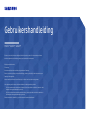 1
1
-
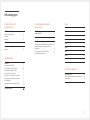 2
2
-
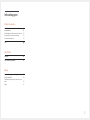 3
3
-
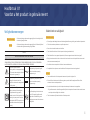 4
4
-
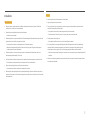 5
5
-
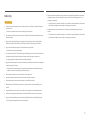 6
6
-
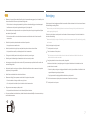 7
7
-
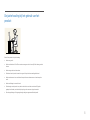 8
8
-
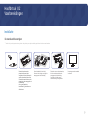 9
9
-
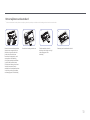 10
10
-
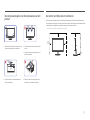 11
11
-
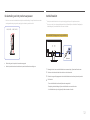 12
12
-
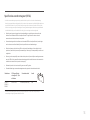 13
13
-
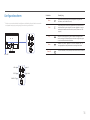 14
14
-
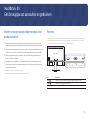 15
15
-
 16
16
-
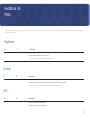 17
17
-
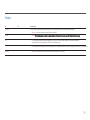 18
18
-
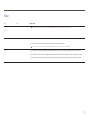 19
19
-
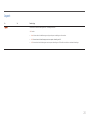 20
20
-
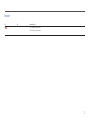 21
21
-
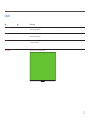 22
22
-
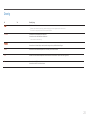 23
23
-
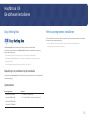 24
24
-
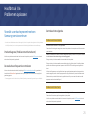 25
25
-
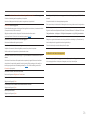 26
26
-
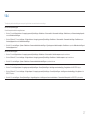 27
27
-
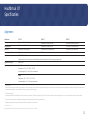 28
28
-
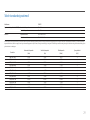 29
29
-
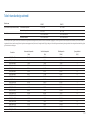 30
30
-
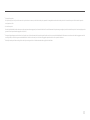 31
31
-
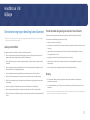 32
32
Gerelateerde papieren
-
Samsung F24G35TFWU Handleiding
-
Samsung LC24RG50FQUXEN Handleiding
-
Samsung C24RG50FQR Handleiding
-
Samsung C32F39MFUU Handleiding
-
Samsung S24E510C Handleiding
-
Samsung C27R500FHU Handleiding
-
Samsung C24F396FHI Handleiding
-
Samsung LC27F396FHU Handleiding
-
Samsung C24F396FHI Handleiding
-
Samsung S27E500C Handleiding